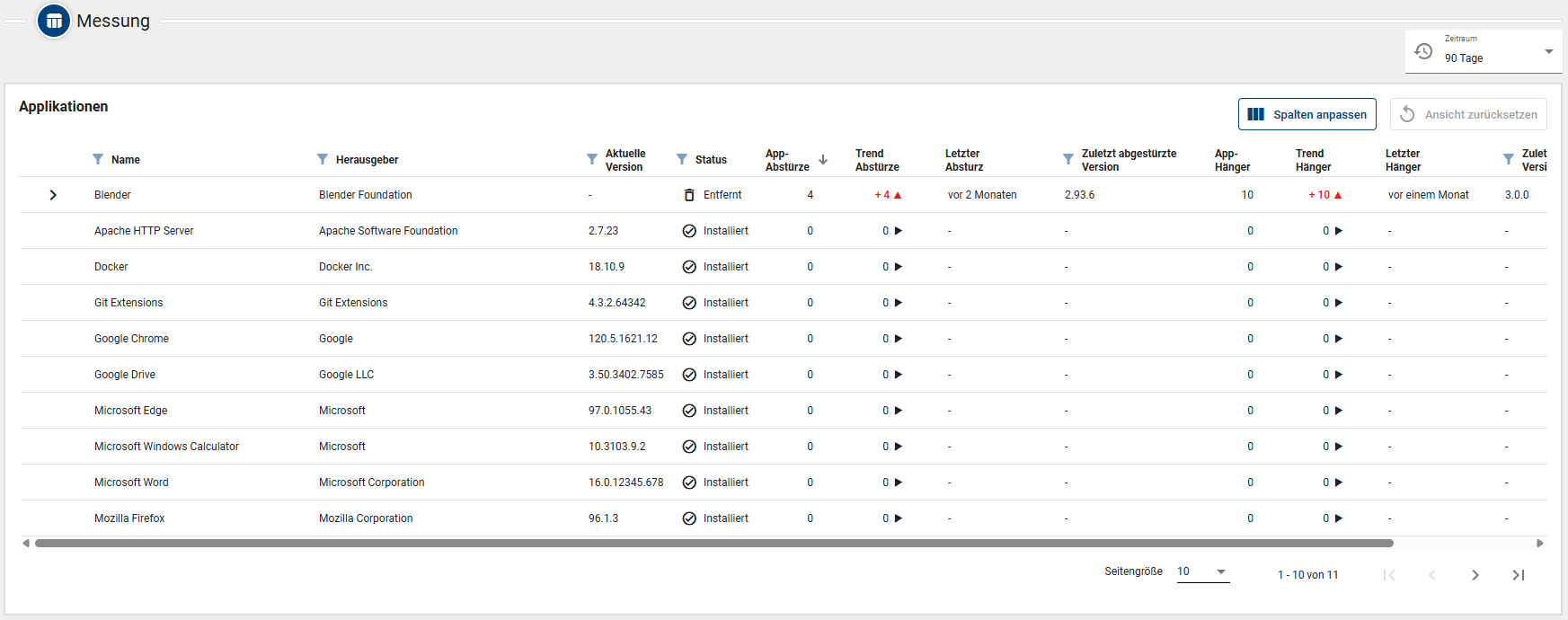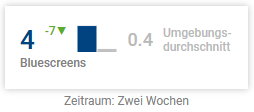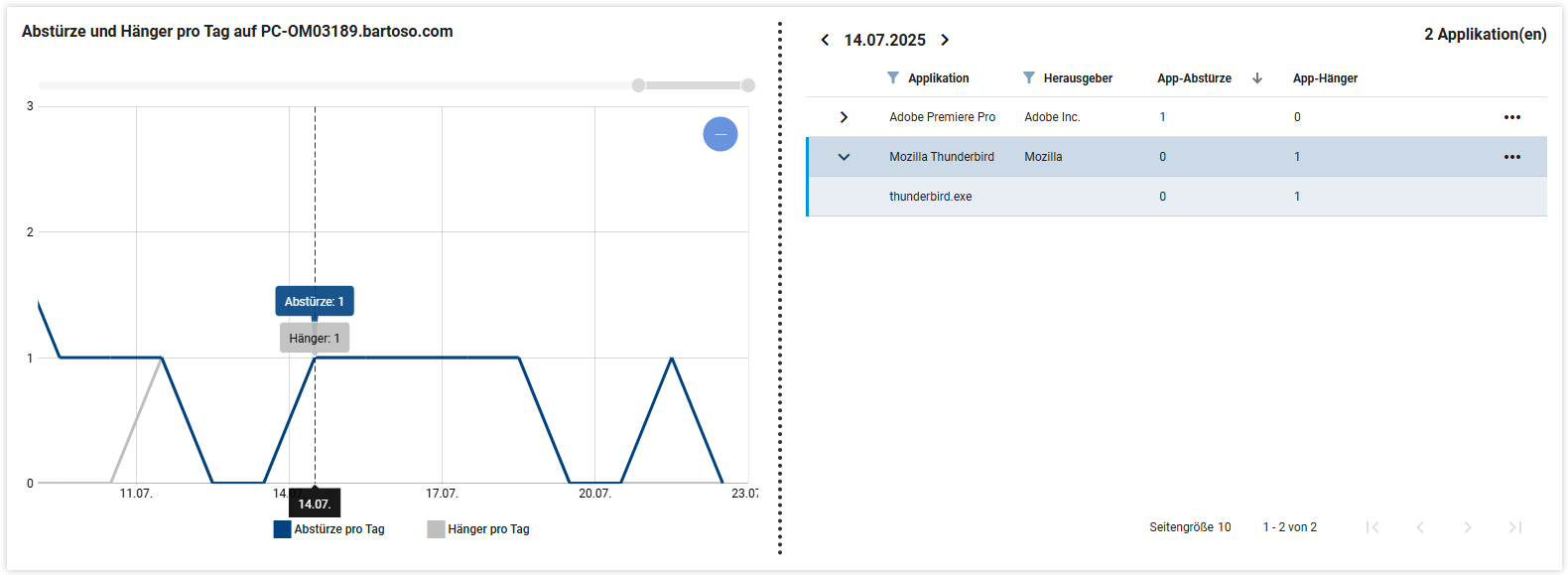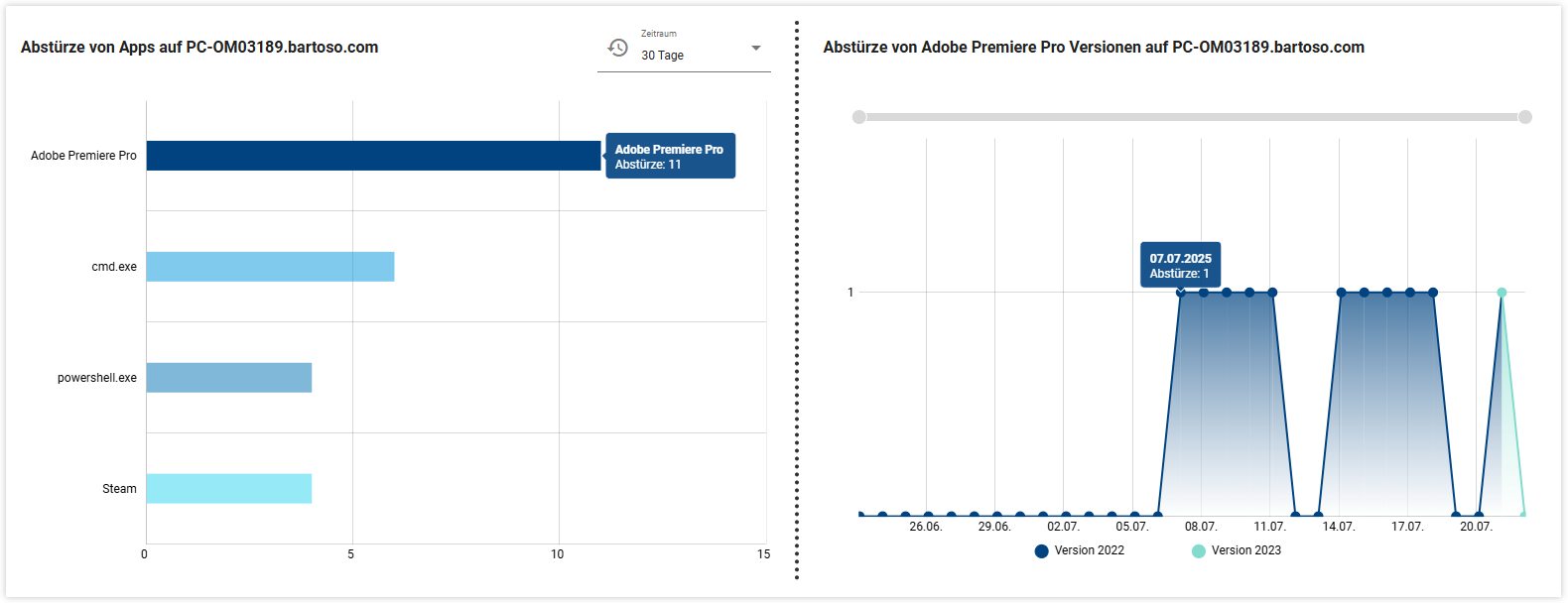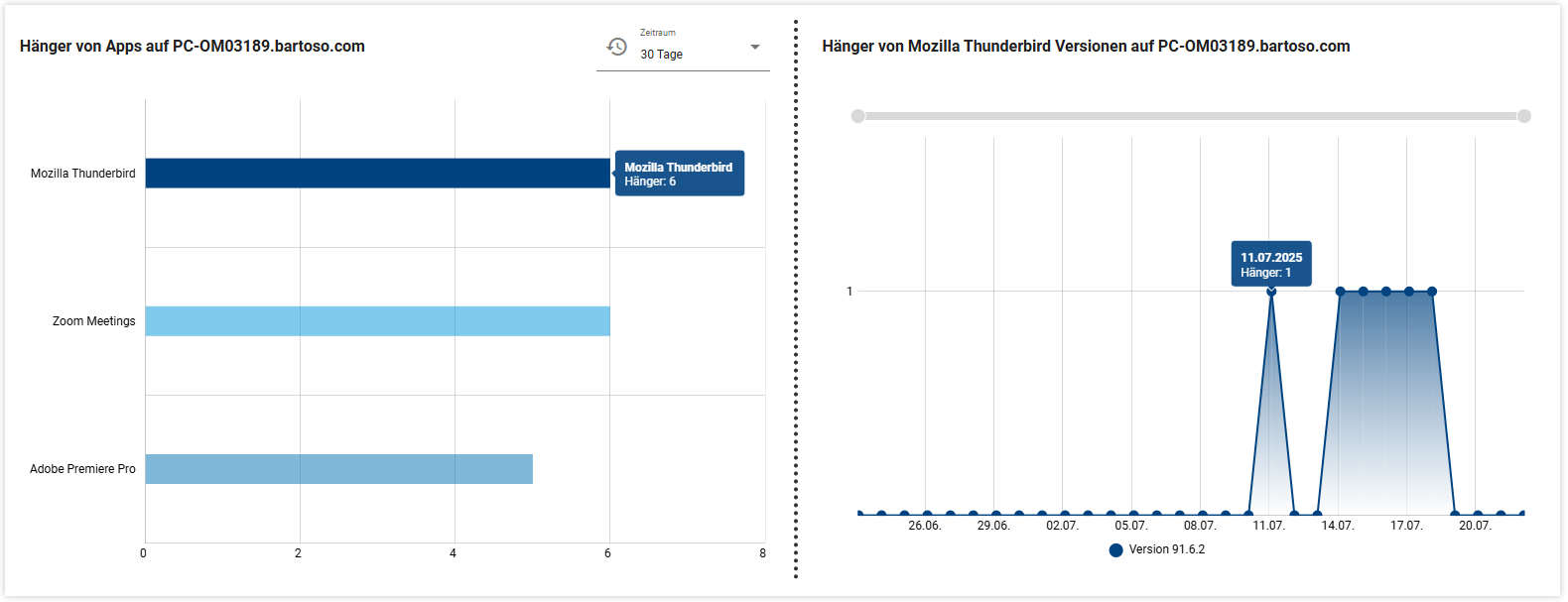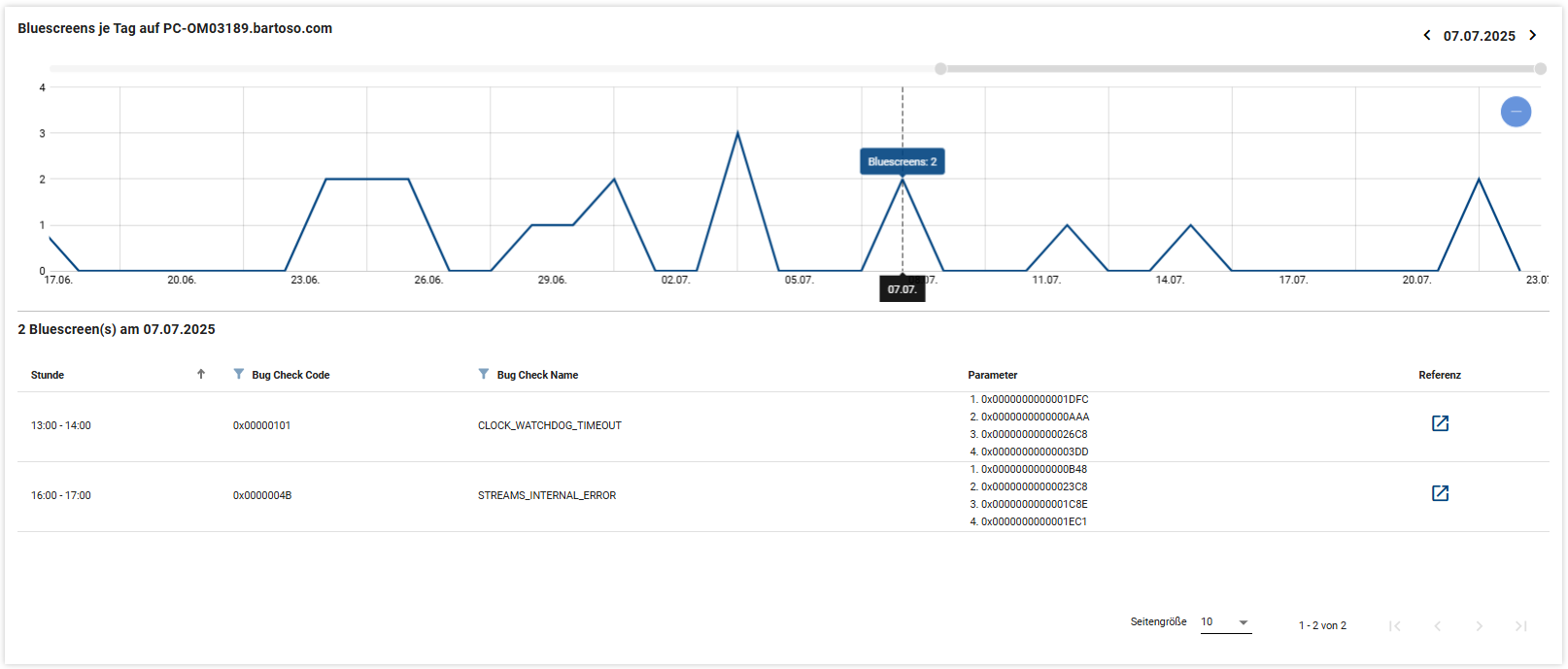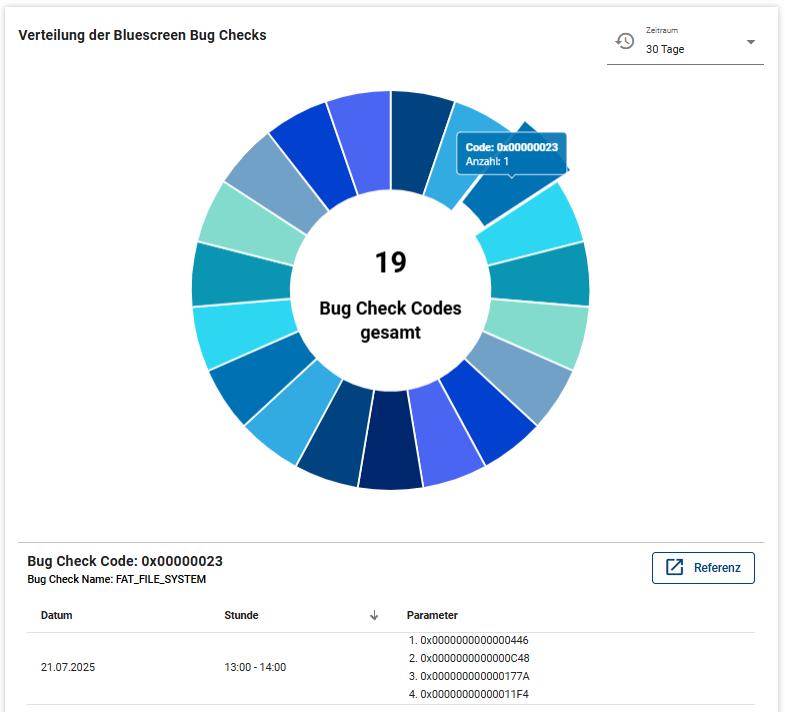Im Tab Stabilität sehen Sie Detailangaben zu allen installierten Applikationen, App-Hängern, App-Abstürzen und Bluescreens bei dem gewählten Endpoint im ausgewählten Zeitraum.
Ganz oben sehen Sie eine Zusammenfassung der Daten (installierte Applikationen, App-Abstürze, App-Hänger oder Bluescreens) für den Endpoint im ausgewählten Zeitraum. Den Zeitraum wählen Sie ganz oben rechts im Bereich Messung.
-
Anzahl der installierten Applikationen auf diesem Endpoint
-
Anzahl der auffälligen Apps auf diesem Endpoint (kleine Zahl zeigt Trend zu vor zwei Wochen)
-
durchschnittliche App-Abstürze pro Tag (kleine Zahl zeigt Trend zu vor zwei Wochen)
-
durchschnittliche App-Hänger pro Tag (kleine Zahl zeigt Trend zu vor zwei Wochen)
-
Anzahl der Bluescreens auf diesem Endpoint (kleine Zahl zeigt Trend zu vor zwei Wochen)
Messung
Im Bereich Messung sehen Sie eine Auflistung aller auf dem Endpoint installierter Applikationen im gewählten Zeitraum, standardmäßig sortiert nach der Anzahl der App-Abstürze (absteigend). Sofern eine Applikation über Unterprozesse verfügt, können diese über den Dropdown-Pfeil neben dem Applikationsnamen eingesehen werden.
Folgende Informationen über die Applikationen stehen zur Verfügung:
-
Name der Applikation
-
aktuelle Version
-
Status (installiert: die Applikation war beim letzten Inventurscan installiert; entfernt: die Applikation war innerhalb des gewählten Zeitraums installiert, wurde jedoch vor dem letzten Inventurscan entfernt; unbekannt: es handelt sich um eine Systemapplikation oder die Applikation kann nicht eindeutig zugewiesen werden)
-
Anzahl der App-Abstürze
-
Trend (die Veränderung im Vergleich zum vergangenen Zeitraum)
-
Zeitpunkt des letzten App-Absturzes
-
zuletzt abgestürzte App-Version
-
Anzahl der App-Hänger auf dem Endpoint
-
Trend (die Veränderung im Vergleich zum vergangenen Zeitraum)
-
Zeitpunkt des letzten App-Hängers
-
zuletzt gehangene App-Version
Sortierung Sortieren Sie die Daten absteigend oder aufsteigend durch Klicken auf die jeweilige Spaltenüberschrift bzw. auf den kleinen Pfeil rechts der Spaltenüberschrift.
Freitextfilter Befindet sich vor der Spaltenüberschrift ein Filter-Icon, enthält diese Spalte eine Freitextfilteroption: Klicken Sie dazu auf die Spaltenüberschrift und suchen Sie innerhalb der gewählten Spalte nach Wörtern oder Wortteilen.
Durch Klicken auf eine der Applikationen öffnen Sie diese in der Detailansicht. Über das Drei-Punkte-Menü am rechten Zeilenrand können Sie die Detailansicht auch in einem neuen Tab öffnen.
Spalten anpassen Wählen Sie Ihre gewünschten Spalten hier aus, ändern Sie die Reihenfolge oder entfernen Sie nicht benötigte Spalten. Der Button Ansicht zurücksetzen setzt die Tabelle wieder auf die Ursprungsansicht zurück.
Analyse
Im Analysebereich stehen Ihnen folgende Bereiche in den Reitern links zur Auswahl:
-
App-Abstürze
-
App-Hänger
-
Bluescreens
Überblicksgrafiken
In jedem der drei wählbaren Bereiche sehen Sie ganz oben zuerst eine Zusammenfassung für das gewählte Ereignis (App-Abstürze/App-Hänger/Bluescreens):
App-Abstürze und App-Hänger:
-
Wie viele Endpoints sind von allen von dem Ereignis in der gewählten Umgebung betroffen?
-
Wie viele Ereignisse gab es insgesamt und wie ist der Trend (kleine Zahl) im Vergleich zu zwei Wochen davor?
-
Wie viele Ereignisse gab es durchschnittlich pro Endpoint? Wie ist der Vergleich mit dem globalen Durschnitt aller in baramundi perform2work gelisteten Endpoints (Trend in der kleinen Zahl)?
Bluescreens:
Hier sehen Sie, wie viele Bluescreens im gewählten Zeitraum aufgetreten sind sowie den Trend (kleine Zahl) im Vergleich mit dem Stand zwei Wochen zuvor. Zudem wird Ihnen der Umgebungsdurchschnitt angezeigt: Dieser gibt die durchschnittliche Anzahl an Bluescreens innerhalb der gesamten Umgebung an.
Detailansichten
Darunter folgt die jeweilige Detailansicht des gewählten Ereignisses.
Hinweis zur Auswahl des Zeitfensters |
|
|---|---|
|
|
|
App-Abstürze und App-Hänger – pro Tag:
Auf der linken Seite sehen Sie den grafischen Verlauf der App-Abstürze oder -Hänger über den gewählten Zeitraum hinweg. Der Zeitraum ist derselbe, der im Bereich «Messung» gewählt wurde. Durch Zoomen mit dem Mausrad oder Bedienen des Scrollbalkens oben wählen Sie den gewünschten Zeitausschnitt. Das Hovern mit der Maus über einen Punkt in der Grafik gibt Ihnen per Tooltip Detailinformationen zur Häufigkeit und zum Datum des Ereignisses. Durch Klick auf einen Punkt in der Grafik sehen Sie rechts die Details zu den Applikationen und Ereignissen.
Abstürze und Hänger – von Apps:
Im linken Teil sehen Sie alle Apps gelistet mit der Anzahl ihrer Abstürze oder Hänger im gewählten Zeitraum. Der Zeitraum ist hier separat wählbar. Die oberste App ist standardmäßig gewählt. Je nachdem, welche Applikation Sie auf der linken Seite wählen, sehen Sie deren Detailverlauf rechts im Diagramm angezeigt. Dort wählen Sie durch Zoomen mit dem Mausrad oder Bedienen des Scrollbalkens den gewünschten Zeitausschnitt. Das Hovern mit der Maus über einen Punkt in der Grafik gibt Ihnen per Tooltip Detailinformationen zur Häufigkeit und zum Datum des Ereignisses.
Bluescreens:
Das Diagramm Bluescreens je Tag zeigt Ihnen den Verlauf im gewählten Zeitraum sowie die Anzahl der Bluescreens, die pro Tag bei dem gewählten Endpoint aufgetreten sind. Verändern Sie den Zeitraum nach Bedarf: Durch Zoomen mit dem Mausrad oder Bedienen des Scrollbalkens oben wählen Sie den gewünschten Zeitausschnitt. Das Hovern mit der Maus über die Linie in der Grafik gibt Ihnen per Tooltip Detailinformationen zur Häufigkeit und zum Datum des Ereignisses. Nach Klick auf einen Tag erscheint unter dem Diagramm eine Liste mit den an diesem Tag aufgetretenen Bug Check Codes sowie dem Bug Check Namen und zugehörigen Parametern. Ein (externer) Link führt Sie zur entsprechenden Referenz bei Microsoft.
Das Diagramm Verteilung der Bluescreen Bug Checks zeigt, wie die aufgetretenen Bug Check Codes im gewählten Zeitraum prozentual vertreten sind. Stellen Sie den Zeitraum nach Bedarf ein: Je nach Menge der Ergebnisse erscheint ein Torten- oder Balkendiagramm. Das Hovern mit der Maus über die Linie in der Grafik gibt Ihnen per Tooltip Detailinformationen zum Ereignis. Wählen Sie in der Grafik einen Bug Check Code, um unterhalb eine Liste zu sehen mit allen Daten, zu denen dieser Fehlercode aufgetreten ist sowie die Liste der zugehörigen Parametern. Ein (externer) Link führt Sie zur entsprechenden Referenz bei Microsoft.